Os usuários do Brightspace podem continuar a usar implementações de LTI herdadas no Brightspace.
No entanto, a D2L oferece suporte aos seguintes métodos de migração de links de LTI legados (1.1.x) para LTI Advantage (1.3):
- APIs de mapeamento do domínio de migração
- Migração manual de links clicando no botão Migrar na guia Gerenciar links de ferramentas (legado).
- Migração por meio de uma API do Brightspace.
- Importação do curso.
- Cópia do curso.
Observação: para Importar curso, Copiar curso e migração de links manuais, você pode usar a API de mapeamento do domínio de migração para migrar para um domínio diferente.
O registro de ferramentas e implantações de LTI é um fluxo de trabalho de administração centralizado no LTI Advantage, diferente do LTI 1.1 ou 1.2 legado. As permissões e interfaces para o LTI Advantage são diferentes do LTI 1.1 legado. Certifique-se de que os administradores designados tenham permissões do LTI Advantage para acessar, monitorar e solucionar problemas de atividades de migração.
Depois que um link é migrado, ele não aparece mais sob a área legada dos Links externos da ferramenta de aprendizagem e é associado à implantação do LTI Advantage. O lançamento também inclui uma reivindicação de migração, que informa à ferramenta que o link foi enviado em segundo nível.
APIs de mapeamento do domínio de migração
O conjunto de APIs de mapeamento do domínio de migração permite a migração de um ou mais URLs de Links legados para um Domínio de registro Advantage diferente. Os casos de uso incluem adicionar, remover ou atualizar domínios legados, bem como migrar vários URLs de Links legados para um Domínio de registro Advantage diferente. Para mais detalhes, consulte a documentação do Valence.
Você deve ter Domínios legados como o ponto final.
Após as migrações estarem completas, a D2L recomenda que você desmapeie esses domínios. Quando um domínio legado é mapeado, novos registros não podem ser feitos com esse domínio legado. Por exemplo, se o URL de link legado legacy.com foi mapeado para o novo domínio de registro advantage.com, criar um novo registro 1.3 usando o domínio legacy.com não seria possível até que o mapeamento seja removido.
A funcionalidade de migração não permite que o caminho seja atualizado ou que parâmetros personalizados sejam atualizados através do processo de migração.
Conforme mostrado na tabela abaixo, o caminho do URL do link legado é mantido no URL do link após a migração.
| Exemplo de um caso de usuário |
URL do link legado |
Domínio de registro Advantage |
Domínio mapeado |
URL do link após a migração |
|---|
| Alteração de subdomínio |
subdomain1.primary.com/path1 |
domain3.com |
domain1.com |
domain3.com/path1 |
| Alteração de subdomínio e domínio |
subdomain1.domain2.com/path1 |
domain3.com |
domain2.com |
domain3.com/path1 |
| Remoção de subdomínio e alteração de domínio |
domain2.com/path1 |
domain3.com |
domain2.com |
domain3.com/path1 |
| Mapeamento múltiplo de URL de link herdado |
domain2.com; subdomain1.domain2.com |
domain3.com |
domain2.com |
domain3.com |
Nesta tabela:
- O URL do link legado pode ser localizado no nível do curso, navegando até Administração do curso > Ferramentas de aprendizagem externas > Gerenciar links de ferramentas (legado).
-
O Domínio de registro Advantage pode ser acessado via Ferramentas de administração > Gerenciar extensibilidade > LTI Advantage e, em seguida, escolhendo seu registro. Clique em Exibir implantações e selecione sua implantação. Para garantir que ele seja compartilhado onde a migração é necessária, adicione unidades organizacionais na seção Disponibilizar ferramenta para e clique em Adicionar unidades organizacionais.
- O URL do link após a migração pode ser encontrado no nível do curso em Administrador do curso > Ferramentas de aprendizagem externas > LTI Advantage.
A migração após o mapeamento de domínio usa o processo de migração atual. É necessário registrar e implantar a ferramenta Advantage 1.3 nos cursos ou unidades organizacionais em que a migração é necessária. Uma entrada de log de migração é registrada para cada tarefa de migração em Administração do Curso > Ferramentas de Aprendizagem Externas > Log de migração.
As tarefas de migração para a migração com falha devido aos requisitos de correspondência de domínio são identificadas na coluna Sem correspondência de Domínio do log de migração. Para saber mais, consulte a seção Log de migração deste tópico.
Para obter mais detalhes sobre como essas APIs são usadas, consulte os manuais de API em nossa categoria Desenvolvimento comunitário e a Documentação correspondente do Valence.
Depois que esse mapeamento for concluído, as migrações podem prosseguir por processos padrão, como importação de curso, cópia do curso e migração de links manuais, usando o botão Migrar. Se houver links qualificados para os domínios mapeados, eles serão migrados para a versão 1.3. A API de migração, que migra links um de cada vez, não funciona com domínios legados mapeados.
Migração manual de links LTI
Você pode migrar manualmente os links de LTI 1.1 para LTI 1.3 usando o botão Migrar localizado na guia Gerenciar links de ferramentas (legado) da página Ferramentas de aprendizagem externas, no nível Curso.
Você deve ter a permissão Gerenciar migrações LTI habilitada para sua função migrar manualmente os links de LTI. Para todas as ferramentas, você deve ativar a opção Migração automática de links. Leia mais: Permissões do LTI 1.3.
Observação: Os seguintes links são migrados: notas vinculadas a um link criado usando Resultados básicos.
Os seguintes links não são migrados: regras de compartilhamento da ferramenta existente para a ferramenta LTI 1.3; notas criadas usando a Interface do programa do aplicativo Valence.
A migração só é bem-sucedida se houver uma correspondência exata entre o URL do link e o domínio de registro. Para impedir que links tentem a migração, remova a regra de compartilhamento do curso ou desative a implantação.
Para migrar manualmente os links de LTI
- Na barra de navegação, clique em Administrador do curso.
- Clique em Ferramentas de aprendizagem externas.
-
Navegue até a guia Gerenciar links de ferramentas (legado).
-
Clique em Migrar.
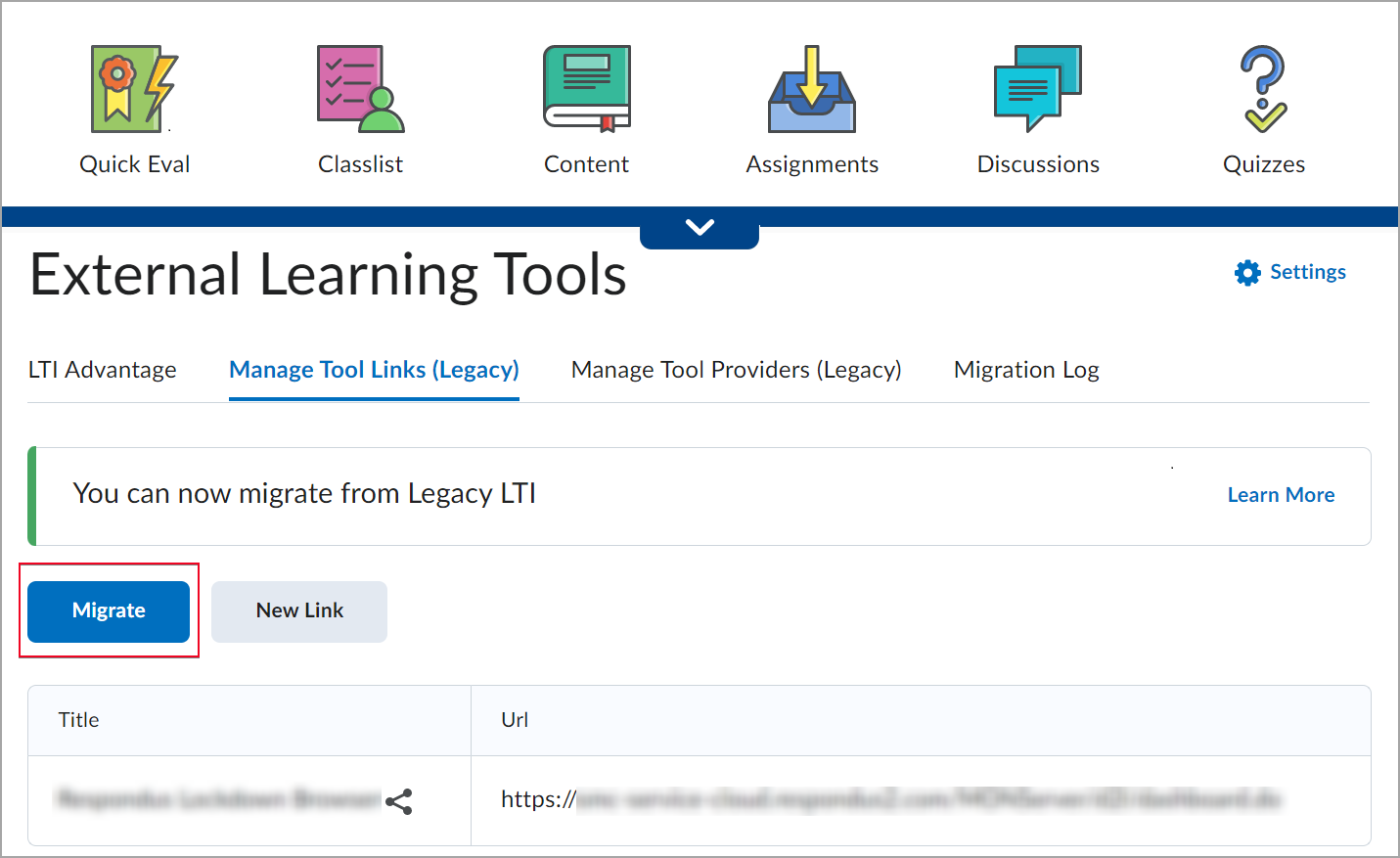
Figura: clique no botão Migrar da guia Gerenciar links de ferramentas (legado).
Um log de migração é aberto e exibe sua migração como em fila, em andamento e, em seguida, concluída.
Migração por meio de uma API do Brightspace
Usando a API, é possível migrar um link LTI individual. Os seguintes tipos de LTI são considerados qualificados para a migração de um legado para uma ferramenta LTI Advantage:
- Inicializações básicas
- Plug-ins remotos: CIM QuickLink, CIM Inserir item e Widgets
A Interface do programa do aplicativo requer o LinkId do LTI 1.1 legado com o DeploymentId e do LTI Advantage e o ToolProviderId do LTI 1.1, que permitem que a D2L vincule o link do LTI legado à implantação do LTI Advantage.
Observação: o ToolProviderId pode ser nulo. Isso só deve ser o caso se o próprio link tiver sua própria chave/segredo.
Migração via Importação ou cópia de curso
Quando um Common Cartridge IMS ou Pacote Brightspace contendo links LTI é importado, o Brightspace criará por padrão esses links como LTI Advantage se uma ferramenta LTI Advantage correspondente for configurada com regras de registro, implantação e compartilhamento para esse curso. Se não houver nenhuma ferramenta LTI Advantage correspondente configurada para o curso, o Brightspace criará esses links como LTI 1.1 legado.
Da mesma forma, os usuários podem migrar links do LTI 1.1 para links do LTI Advantage durante a cópia do curso. Esse fluxo de trabalho de migração é habilitado automaticamente; no entanto, o controle sobre esse fluxo de trabalho pode ser granular. Os links do curso somente migram durante a cópia quando:
- A ferramenta LTI Advantage corresponde ao domínio de uma ferramenta LTI 1.1 anterior
- A ferramenta LTI Advantage tem uma implantação compartilhada com o curso de destino antes da cópia
- A ferramenta LTI Advantage tem uma implantação com Migração automática de links ativada
Se não houver nenhuma ferramenta ou implantação correspondente do LTI Advantage, o link do LTI 1.1 continuará a funcionar como esperado. Isso pode permitir o teste de migração antes de se comprometer totalmente. Depois que um link é migrado para 1.3, não é possível reverter para LTI 1.1
Quando um link é migrado, ele não aparece mais sob a área legada dos Links externos da ferramenta de aprendizagem e aparece sob a área do LTI Advantage. O lançamento do link incluirá uma reivindicação de migração, que informa à ferramenta que o link foi migrado.
Log de migração
Os usuários com a permissão Exibir log de migração de LTI têm acesso ao Log de migração nos níveis apropriados da unidade organizacional. O log é encontrado na interface Ferramentas de aprendizagem externas.
Para fornecer níveis de controle melhores para clientes com várias unidades em uma única organização, os detalhes da migração são bloqueados com base nas inscrições e permissões no nível da oferta de curso.
O Log de migração rastreia todas as cópias do curso em que há migrações de LTI envolvidas e identifica o seguinte:
- O número de links do LTI legado migrados com êxito para o LTI Advantage
- O número de links do LTI legado que tiveram erros (por exemplo, tiveram um domínio de ferramenta correspondente encontrado, mas nenhuma implantação para esse curso)
- O número de links do LTI legado que foram ignorados (nenhuma correspondência de domínio encontrada)
Observação: as migrações realizadas por meio da Interface do programa do aplicativo ou da Importação de curso não estão listadas no Log de migração.
Você pode pesquisar e filtrar os resultados do Log de migração para obter informações mais detalhadas.
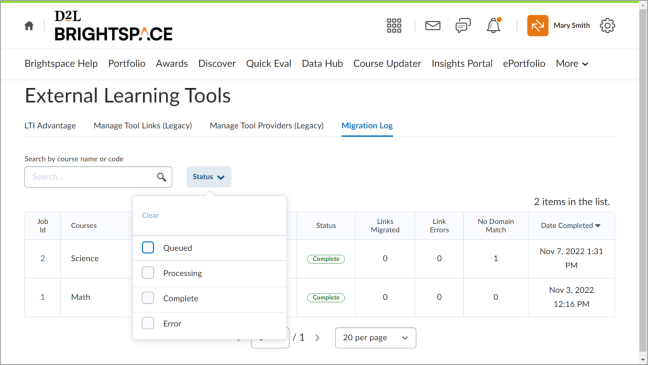
Figura: a página e a tabela do Log de migração, localizadas em Ferramentas de aprendizagem externas. Clique no menu suspenso Status para filtrar os resultados da tabela.
Acessar o Log de migração a partir da página Ferramentas de aprendizagem externas no nível do curso mostra todas as tarefas desse curso e fornece acesso ao log de migração detalhado ao clicar em um link na coluna Id da tarefa.
Você deve ter a permissão do log Gerenciar migrações de LTI ou Visualizar migrações de LTI nos níveis da organização e da Oferta de curso para verificar os detalhes de migração do curso.
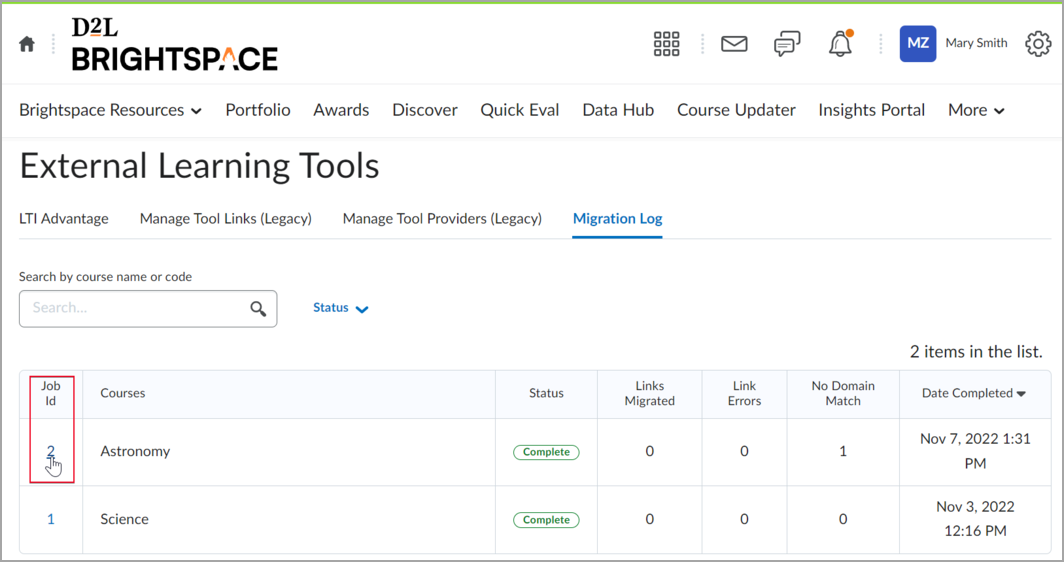
Figura: clique no link do ID da tarefa para exibir os Detalhes da migração.
Para solução de problemas, a seção Detalhes da migração da página Log da tarefa de migração inclui atalhos e o link Exibir desenvolvimentos, que ajuda a encontrar implantações correspondentes. Este link leva os usuários diretamente para a página de implantações, filtrada por registro. O campo Resultado resume os resultados da migração.
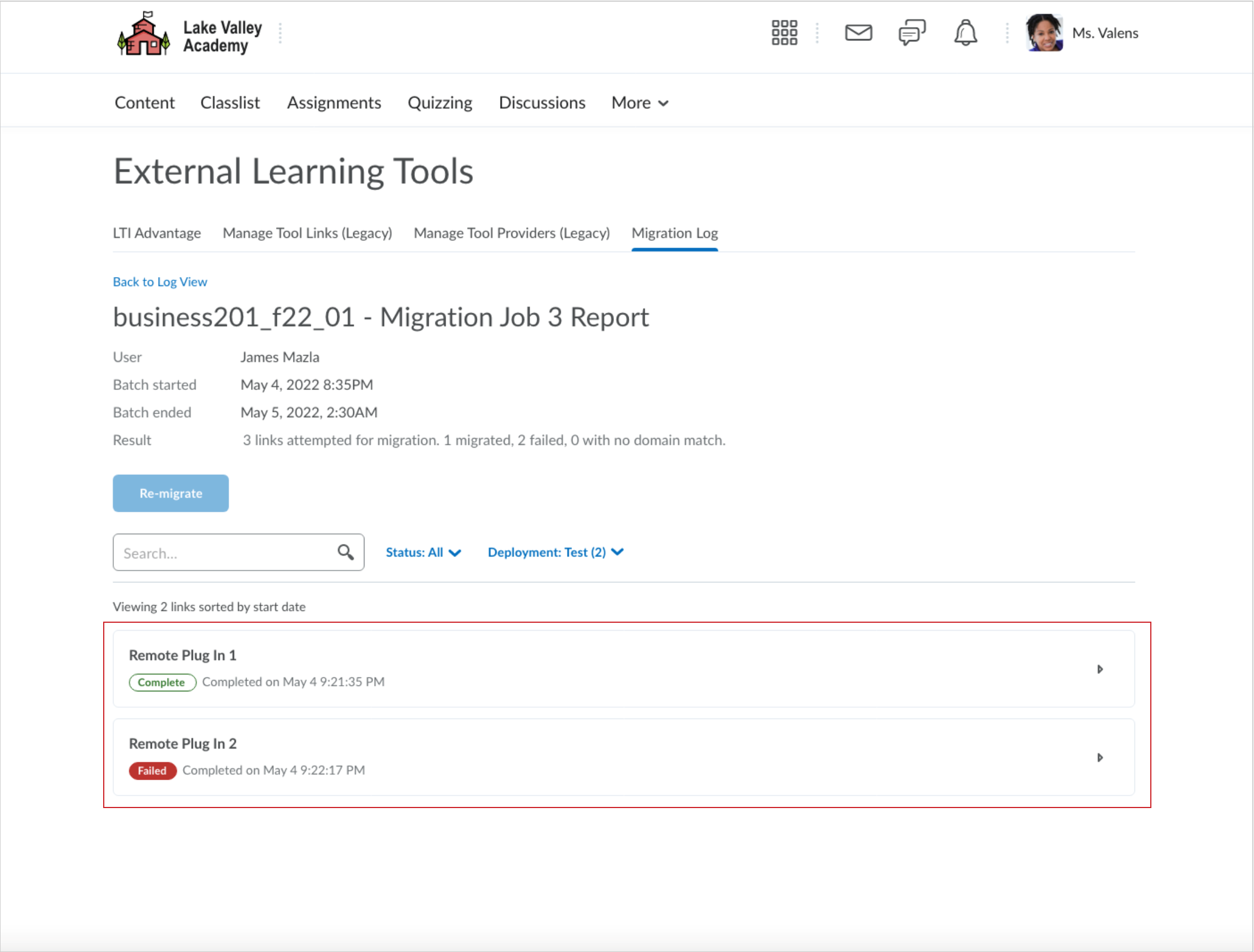
Figura: use a seção Detalhes da migração da página Log da tarefa de migração com atalhos para a página de solução de problemas de implantação da ferramenta.
Para migrações bem-sucedidas, as informações na seção Detalhes da migração incluem o seguinte:
- Implantação
- Matrícula
- Domínio
- URL do Link
- Domínio legado (se um link legado for diferente de um domínio de registro 1.3)
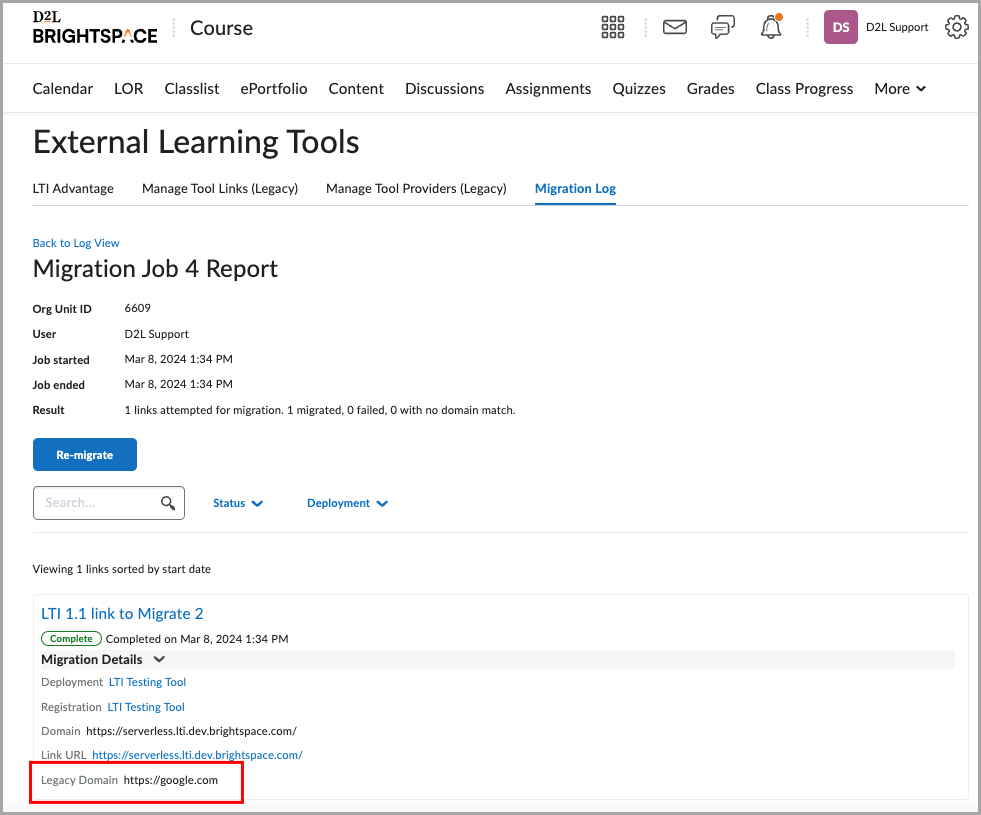
Figura: navegue até Detalhes da migração da página Relatório da tarefa de migração para visualizar informações sobre migrações.
As informações na seção Detalhes da migração estão atualmente limitadas aos últimos 90 dias para os dados relevantes disponíveis durante as migrações de soluções de problemas.
Para acessar dados com mais de 90 dias, use o Conjunto de dados do Brightspace de Auditoria de migração de link LTI ou Data Hub.
Considerações para a migração
Considerações para a migração por meio de uma Interface do programa do aplicativo do Brightspace
A lista de considerações a seguir se aplica somente à Interface do programa do aplicativo de migração:
- Os usuários da Interface do programa do aplicativo devem ter a permissão para Gerenciar migrações do LTI. Essa permissão não é necessária para que a Importação do curso ou a Cópia do curso ocorra para migrações de link. A D2L recomenda conceder permissão aos administradores.
- Se o link legado for um CIM, a extensão Deep Linking deverá estar ativada na ferramenta LTI Advantage. Caso contrário, a Interface do programa do aplicativo responde com uma mensagem.
- Se o link legado estiver associado com uma nota, os Serviços de notas e da ferramenta de envio de atividades deverão estar ativados na ferramenta LTI Advantage. Caso contrário, a Interface do programa do aplicativo responde com uma mensagem.
- Ao usar a Interface do programa do aplicativo, se o link tiver sido criado por um plug-in remoto, é recomendável não incluir ToolProviderId, sempre que possível. Observe que se o ToolProviderId estiver incluído, ele deve corresponder ao provedor de ferramenta associado ao plug-in remoto.
- Ao usar a API, o link legado ou provedor de ferramenta deve ter uma chave e um segredo.
- Ao usar a API, se o link legado foi compartilhado com um curso, a implantação do LTI Advantage deverá ser compartilhada com esse curso.
Considerações gerais
A lista de considerações a seguir se aplica a todos os métodos de migração:
- A ferramenta LTI Advantage deve ter uma implantação.
- Os nomes de parâmetros personalizados e de substituição para um link legado devem ser exclusivos.
- O HTML é removido da descrição de um link legado após a migração.
- As migrações são unilaterais, do LTI 1.1 legado para o LTI Advantage e não podem ser revertidas.
- Se a ferramenta usou o LTI 1.1 para autenticação e Interfaces do programa do aplicativo do Brightspace para criar e atualizar as notas no Brightspace, a D2L recomenda entrar em contato com seu provedor de ferramentas antes de fazer a migração para o LTI Advantage para garantir que haja um plano para notas criadas pela Interface do programa do aplicativo.
- O processo de migração ignora o caminho do domínio de registro 1.3.
Para obter mais informações sobre como configurar uma ferramenta LTI Advantage, consulte Registro LTI Advantage.
Solucionar problemas de migrações
Para localizar e solucionar problemas de migrações com falha, você pode usar as seguintes opções:
-
Para pesquisar rapidamente a implantação necessária se você tiver um grande número delas, selecione um registro e filtre os resultados por seus Nomes de registro na guia LTI Advantage.
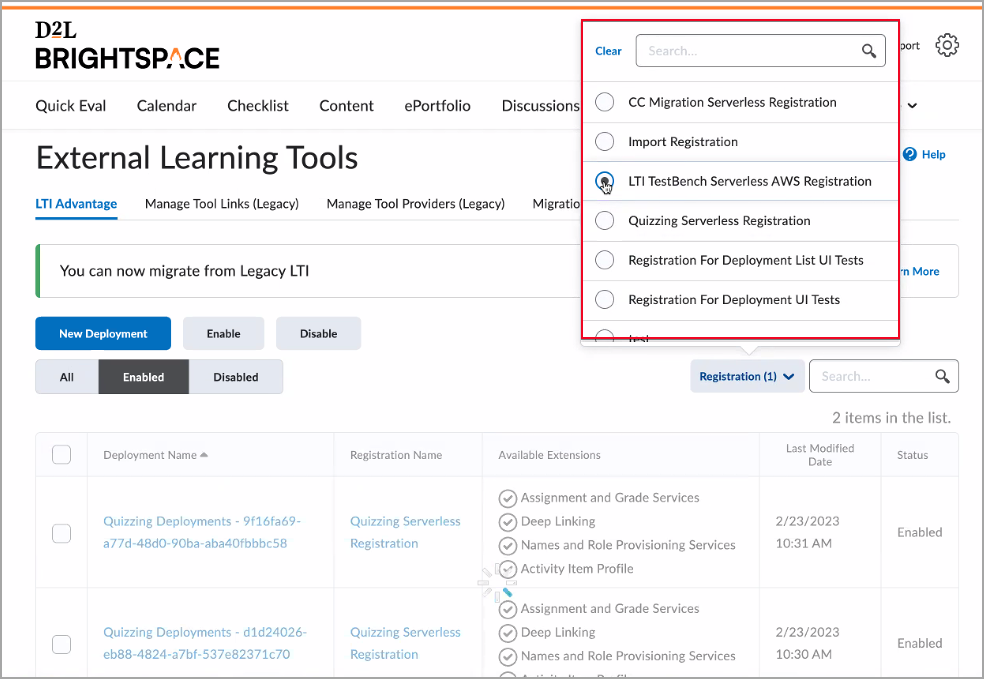
Figura: use o filtro Nomes de registro na guia LTI Advantage.
- Para obter mais informações sobre migrações com falha, abra a guia Log de migração > Detalhes da migração e verifique os atalhos. Você pode usar o link Exibir desenvolvimentos para encontrar implantações correspondentes. Este link leva você diretamente para a página de implantações, filtrada por registro. O campo Resultado resume os resultados da migração.
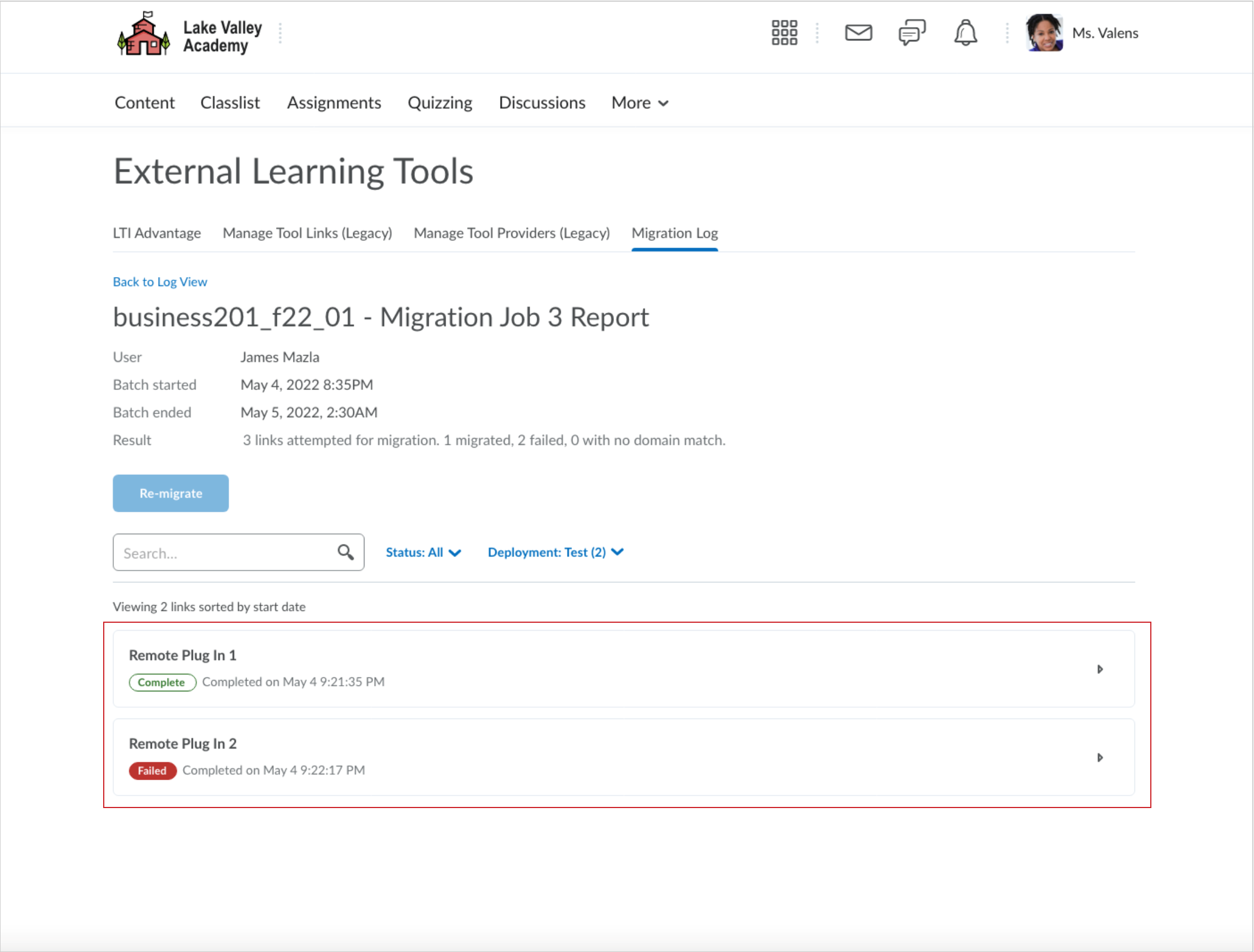
Figura: use a seção Detalhes da migração da página Log da tarefa de migração com atalhos para a página de implantação da ferramenta.
-
Para entender o status da migração e verificar os links, abra a página Links (LTI Advantage > Ferramenta LTI > Exibir links) e filtre os resultados por Tipo, Status e Nome.
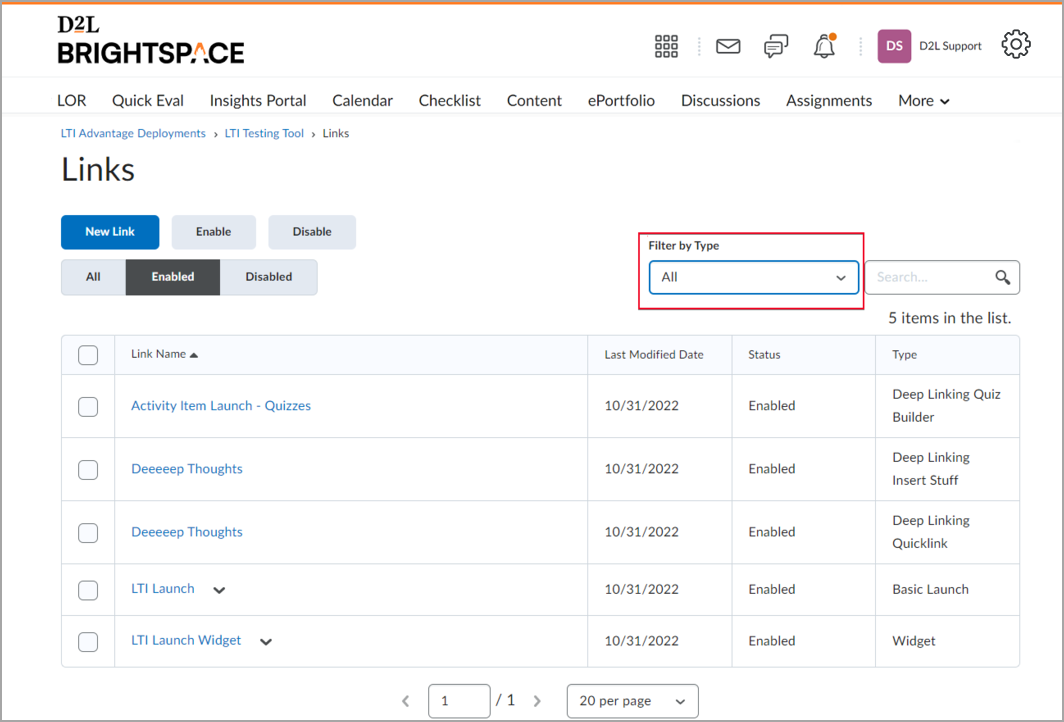
Figura: a nova opção Filtrar por tipo na página Links.